디스크 용량 부족? 어떻게 해결하고 관리할까요?
작성자 정보
- 디스크 작성
- 작성일
컨텐츠 정보
- 193 조회
- 목록
본문
디스크 용량 부족 현상의 원인 파악
컴퓨터의 디스크 용량이 부족한 상황은 누구나 한 번쯤 경험하는 흔한 문제입니다. 하지만 단순히 용량이 부족하다는 메시지 하나만으로는 문제의 원인을 정확히 파악하기 어렵습니다. 용량 부족을 야기하는 요인은 다양하며, 그 원인을 제대로 파악해야 효과적인 해결책을 찾을 수 있습니다. 가장 먼저, 현재 사용 중인 디스크의 총 용량과 사용량, 그리고 남은 용량을 확인해 보세요. 윈도우의 경우 내 PC 또는 파일 탐색기에서 확인 가능하며, 맥OS의 경우 Finder에서 확인할 수 있습니다. 남은 용량이 얼마나 되는지, 그리고 어떤 종류의 파일이 가장 많은 공간을 차지하는지 확인하는 것이 중요합니다. 예를 들어, 사진, 동영상, 게임 파일, 설치 파일 등 특정 유형의 파일이 과도하게 많을 경우, 해당 파일들을 정리하거나 다른 저장 공간으로 옮기는 것이 필요합니다. 또한, 임시 파일이나 시스템 파일이 과도하게 축적되어 용량을 차지하고 있는지 확인해야 합니다. 윈도우의 경우 디스크 정리 유틸리티를 사용하여 임시 파일을 삭제할 수 있으며, 맥OS의 경우 유틸리티 폴더에서 디스크 유틸리티를 사용하여 디스크 공간을 관리할 수 있습니다. 이러한 기본적인 확인을 통해 용량 부족의 원인을 파악하는 것이 해결의 첫걸음입니다.
디스크 공간 확보를 위한 효과적인 정리 방법
디스크 용량 부족의 원인을 파악했다면, 이제 실질적인 정리 작업에 들어가야 합니다. 단순히 파일을 삭제하는 것 외에도 더욱 효과적인 방법들이 있습니다. 먼저, 자주 사용하지 않는 파일들을 외부 저장 장치(USB, 외장 하드, 클라우드 저장소)로 이동하거나 백업하여 디스크 공간을 확보하는 것이 좋습니다. 사진이나 동영상과 같이 용량이 큰 파일들은 특히 우선적으로 정리 대상이 됩니다. 클라우드 서비스(Google Drive, Dropbox, OneDrive 등)를 이용하면 언제든지 필요한 파일을 다시 다운로드 받을 수 있으므로, 장기간 사용하지 않는 파일들을 클라우드에 저장하는 것도 효율적인 방법입니다. 또한, 설치된 프로그램 중 사용하지 않는 프로그램들을 제거하는 것도 중요합니다. 윈도우의 경우 설정 -> 앱에서, 맥OS의 경우 응용 프로그램 폴더에서 설치된 프로그램들을 확인하고, 필요 없는 프로그램을 삭제할 수 있습니다. 이 과정에서 프로그램 관련 파일들이 디스크에 남아 있을 수 있으므로, 전용 프로그램을 사용하여 잔여 파일들을 제거하는 것이 좋습니다. 아울러, 정기적인 시스템 정리를 통해 임시 파일, 캐시 파일, 로그 파일 등 불필요한 파일들을 삭제하면 추가적인 공간을 확보할 수 있습니다. 윈도우의 디스크 정리 도구와 맥OS의 디스크 유틸리티를 활용하면 이러한 작업을 효율적으로 수행할 수 있습니다.

효율적인 디스크 관리를 위한 팁과 솔루션

디스크 용량 부족을 해결하는 것만큼 중요한 것은 미래에 다시 이러한 문제가 발생하지 않도록 예방하는 것입니다. 꾸준한 디스크 관리를 통해 디스크 공간을 효율적으로 사용하고, 용량 부족 문제를 미연에 방지할 수 있습니다. 정기적인 파일 정리 및 백업은 기본적인 관리 방법입니다. 월 1회 또는 2회 정도 시간을 정해놓고, 자주 사용하지 않는 파일들을 정리하고, 중요한 파일들은 외부 저장 장치나 클라우드에 백업하는 습관을 들이세요. 또한, 새로운 프로그램을 설치할 때는 필요성을 신중하게 고려하고, 설치 후에는 사용하지 않는 프로그램을 제거하는 것이 좋습니다. 디스크 공간을 많이 차지하는 대용량 파일들을 효율적으로 관리하기 위해서는 파일 압축 프로그램을 활용하는 것도 좋은 방법입니다. 7-Zip이나 WinRAR과 같은 프로그램을 이용하면 파일 크기를 줄여 디스크 공간을 절약할 수 있습니다. 그리고, 하드 디스크의 건강 상태를 주기적으로 점검하여 문제 발생 시 신속하게 조치를 취하는 것도 중요합니다. 윈도우의 경우 내 PC에서 디스크의 속성을 확인할 수 있으며, 맥OS의 경우 디스크 유틸리티를 이용하여 디스크의 건강 상태를 확인할 수 있습니다. 마지막으로, 디스크 용량이 부족해질 가능성이 예상되는 경우, 미리 더 큰 용량의 하드디스크나 SSD로 교체하거나, 클라우드 서비스를 이용하는 등의 사전 조치를 취하는 것도 중요한 디스크 관리 방법입니다.

디스크 종류와 특징 이해: HDD vs SSD
디스크 용량 부족 문제를 해결하는 데 있어서, 사용하는 디스크의 종류를 이해하는 것은 중요합니다. 일반적으로 HDD(하드디스크드라이브)와 SSD(솔리드스테이트드라이브) 두 가지 종류가 주로 사용됩니다. HDD는 자기 디스크를 사용하여 데이터를 저장하는 방식으로, 가격이 저렴하지만 속도가 느리고, 충격에 약한 단점이 있습니다. 반면 SSD는 플래시 메모리를 사용하여 데이터를 저장하는 방식으로, 속도가 빠르고, 내구성이 뛰어나지만, 가격이 비싼 단점이 있습니다. 디스크 용량 부족 문제는 HDD와 SSD 모두에서 발생할 수 있지만, SSD의 경우 빠른 속도 때문에 파일 접근 및 처리 속도가 빨라 용량 관리에 신경 쓰지 않으면 더 빨리 용량이 부족해질 수 있습니다. 따라서, 자신의 사용 패턴과 예산을 고려하여 적절한 디스크를 선택하는 것이 중요합니다. 예를 들어, 대용량의 데이터를 저장하고 자주 사용하지 않는 경우에는 저렴한 HDD를 선택하고, 시스템 드라이브나 자주 사용하는 프로그램을 설치하는 경우에는 빠른 속도를 제공하는 SSD를 선택하는 것이 효율적입니다. 최근에는 HDD와 SSD의 장점을 결합한 하이브리드 디스크도 출시되어 있습니다.
클라우드 저장소 활용 및 효과적인 백업 전략

디스크 용량 부족 문제를 해결하고 효율적인 디스크 관리를 위해 클라우드 저장소를 활용하는 것은 매우 효과적입니다. Google Drive, Dropbox, OneDrive, iCloud 등 다양한 클라우드 서비스를 통해 사진, 동영상, 문서 등 중요한 파일들을 안전하게 저장하고, 다양한 기기에서 접근할 수 있습니다. 클라우드 저장소를 이용하면, 디스크 공간을 확보할 뿐만 아니라, 데이터 손실 위험을 줄일 수 있습니다. 하지만 클라우드 저장소를 사용할 때는 개인 정보 보호 및 보안 문제에 유의해야 합니다. 중요한 개인 정보를 저장할 때는 서비스의 보안 정책을 꼼꼼히 확인하고, 강력한 비밀번호를 설정하는 것이 중요합니다. 또한, 클라우드 서비스는 인터넷 연결이 필요하므로, 오프라인에서도 데이터에 접근해야 하는 경우에는 추가적인 백업 전략을 수립해야 합니다. 외부 저장 장치(USB, 외장 하드)를 이용하여 정기적으로 데이터를 백업하는 것이 효과적인 방법입니다. 백업 시에는 3-2-1 규칙을 준수하는 것이 좋습니다. 3개의 백업본을 만들고, 2개는 서로 다른 매체에 저장하며, 1개는 오프사이트(자택 외 장소)에 보관하는 것입니다. 이러한 전략을 통해 중요한 데이터를 안전하게 보호하고, 디스크 용량 부족으로 인한 데이터 손실 위험을 최소화할 수 있습니다.
디스크 성능 향상 및 최적화 방법
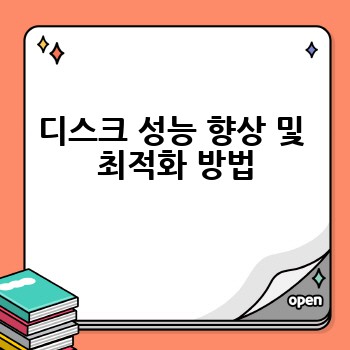
디스크 용량 부족 문제 외에도 디스크의 성능 저하로 인해 컴퓨터의 속도가 느려지는 문제가 발생할 수 있습니다. 이러한 문제를 해결하기 위해서는 디스크의 성능을 향상시키고 최적화하는 작업이 필요합니다. 먼저, 디스크 조각 모음을 통해 파일 조각들을 통합하여 디스크 접근 속도를 높일 수 있습니다. 윈도우의 경우 디스크 조각 모음 유틸리티를 사용할 수 있으며, SSD의 경우 조각 모음은 불필요합니다. SSD는 HDD와 달리 데이터를 기록하는 방식이 다르기 때문에 조각 모음을 할 필요가 없으며, 오히려 수명 단축을 초래할 수 있습니다. 다음으로, 불필요한 프로그램을 제거하고, 자동 시작 프로그램을 최소화하면 시스템 부팅 속도와 전체적인 성능을 향상시킬 수 있습니다. 윈도우의 경우 작업 관리자를 통해 자동 시작 프로그램을 관리할 수 있으며, 맥OS의 경우 시스템 환경설정 -> 사용자 및 그룹 -> 로그인 항목에서 관리할 수 있습니다. 또한, 정기적으로 시스템 파일 정리와 디스크 검사를 수행하여 디스크의 오류를 검사하고 수정하면 디스크 성능을 향상시킬 수 있습니다. 윈도우의 경우 CHKDSK 명령어를 사용할 수 있으며, 맥OS의 경우 디스크 유틸리티를 사용할 수 있습니다. 그리고 안티바이러스 프로그램을 설치하여 악성 코드 감염으로부터 디스크를 보호하는 것도 중요합니다. 정기적인 바이러스 검사 및 시스템 업데이트를 통해 디스크의 성능 저하를 방지하고, 안정적인 시스템 운영을 유지할 수 있습니다.
불필요한 파일들을 삭제하는 것도 중요합니다. 임시 파일, 다운로드 폴더, 휴지통 등에 용량을 많이 차지하는 파일들이 있을 수 있습니다. 정기적으로 이러한 폴더들을 정리하여 불필요한 파일들을 삭제하거나 휴지통을 비우세요. 윈도우의 경우 '디스크 정리' 기능을 이용하면 시스템 파일을 정리할 수도 있습니다. 또한, 설치하지 않은 프로그램이나 사용하지 않는 앱들을 삭제하는 것도 도움이 됩니다. 프로그램 추가/제거(윈도우) 또는 응용 프로그램(맥OS)에서 원치 않는 프로그램들을 제거해보세요.
오류가 심각하거나 위의 방법으로 해결되지 않는 경우, 데이터 백업 후 전문가의 도움을 받는 것이 좋습니다. 중요한 데이터가 손실될 수 있으므로, 자신이 직접 해결하는 데 어려움을 느낀다면 전문가에게 문의하여 디스크 점검 및 복구 서비스를 받는 것을 추천합니다. 백업은 외장 하드 드라이브, USB 드라이브 또는 클라우드 저장소를 이용하여 정기적으로 수행하는 것이 데이터 손실을 예방하는 가장 좋은 방법입니다. 오류 메시지나 발생 상황에 대한 자세한 정보를 기록해두면 문제 해결에 도움이 될 수 있습니다.
네이버백과 검색 네이버사전 검색 위키백과 검색
디스크 관련 동영상

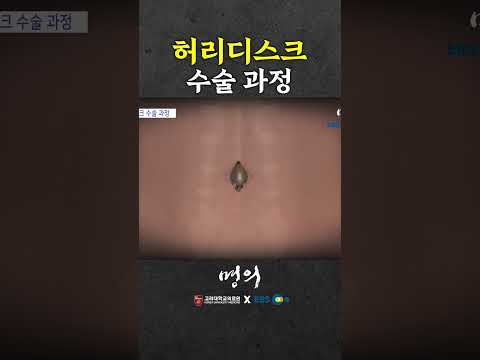








디스크 관련 상품검색
관련자료
-
이전
-
다음